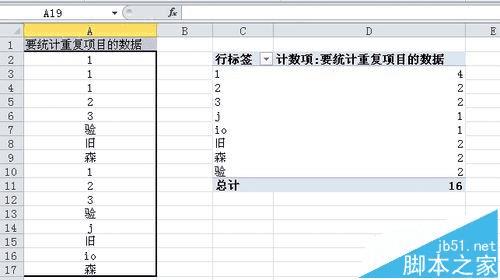在excel数据透视表中快速统计重复次数的方法
在excel数据透视表中快速统计重复次数的方法
这里给大家介绍一下,用excel的数据透视表来快速统计一列数据中项目的重复次数。
1、这里,我举一个例子,目的是要统计出单元格区域A2:A17中所有项目的重复次数。
注意:单元格A1为这一列数据的列名,用数据透视表来统计项目的重复次数,列名是必不可少的。没有列名的,请在这一列数据前添加一个列名,列名具体叫什么并不重要。
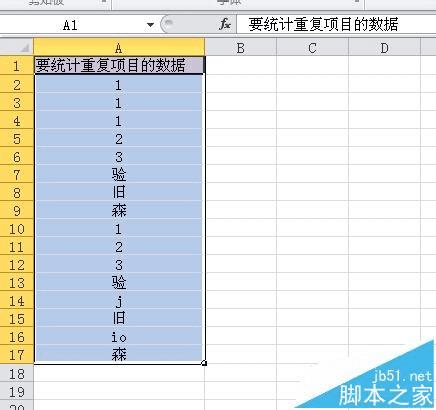
2、先选择单元格区域A1:A17。然后点击“插入”选项卡,点击“数据透视表”。见下图。
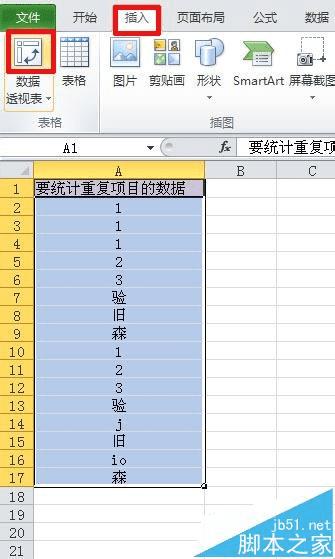
3、这时会出现一个“创建数据透视表”的对话框。见下图
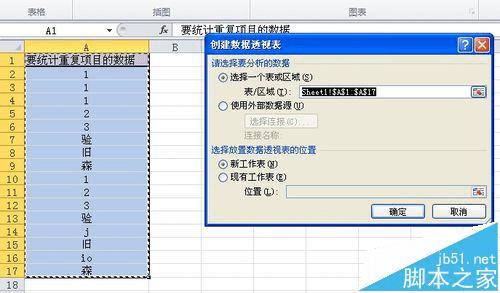
4、先在“创建数据透视表”的对话框中点击“现有工作表”。再点击“位置”右边的选择按钮,见下图。来选择数据透视表的存放位置。

5、我这里随意选了单元格C2,见下图
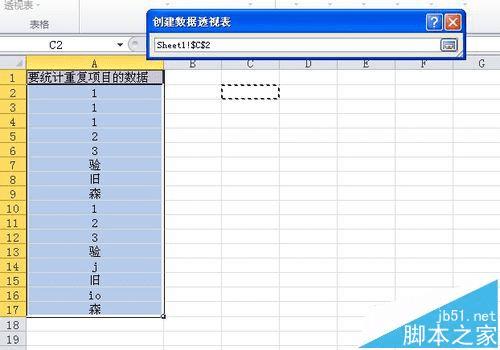
6、然后回车,回到“创建数据透视表”对话框。按确定
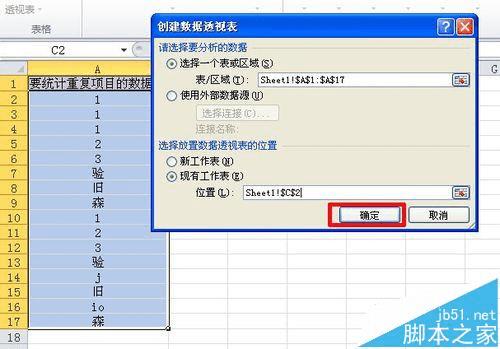
7、这时,你会发现数据透视表已经存放在了单元格C1的位置。
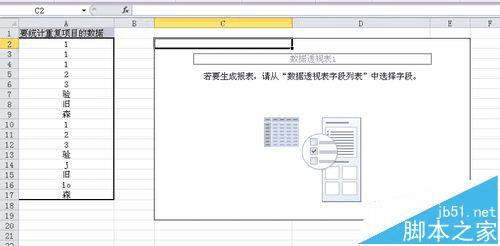
8、点击数据透视表的任意位置,excel右边会弹出“数据透视表字段列表。见下图

9、点击“要统计重复项目的数据”,然后往“行标签”里拖,再往“数值”里拖。见下图。
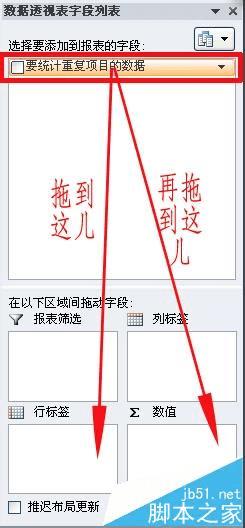
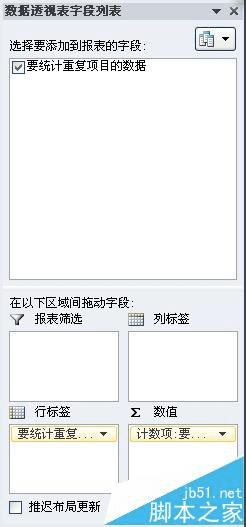
10、这时你再回过头来看表格区域,数据透视表已经将单元格区域A2:A17中所有项目的重复次数列出来了。其中C列为项目列表,D列为项目的重复次数,见下图。